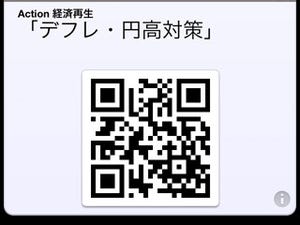買いたてほやほやのiPhoneではできることが限られています。そんなときはアプリの力を借りたいものです。とはいえ、どんなアプリを使えばわからないという方もいるはず。ここでは、あなたのお悩みを解決するiPhoneアプリを紹介します。今回のお題は「iPhoneで撮った写真に超簡単にモザイクをかけるには?」です。
***
iPhoneで撮影した写真をそのままiPhone本体に入れておくだけならいいのですが、SNSなどネット上でシェアする場合は、プライバシーの問題が生じます。
たとえば写っている人の顔や、車のナンバープレート、個人情報が載っている書類など、はっきりわかる状態でネットにアップするのはまずい物も多いですよね。
そんなときは見せたくない箇所をモザイク処理で隠してしまいましょう。画像加工なんて難しそう……と思うかもしれませんが、「Touch Mosaic」というアプリを使うと、驚くほど簡単にモザイク加工ができてしまいます。
使い方は簡単。アプリを起動したら、まずは画面下にある写真アイコンをタップしてカメラロールからモザイク加工したい写真を選びます。カメラアイコンをタップすれば、このアプリ自体で写真を撮ることも可能です。
選択した写真が画面いっぱいに表示されるので、モザイクをかけたい部分を指でこすりましょう。これだけでモザイクをかけることができます。操作は簡単かつシンプルです。
こすった際の「ブラシ」の大きさを変えたいときは、上の方にある「手」のマークをタップします。ブラシは5段階から変更できるので、細かく修正したいときは小さい円を選びましょう。
また、手のマークの左にある「Mosaic」をタップすると、モザイクのセルの大きさをバーで変更できます。文章で書くとややこしそうですが、どういうことかはやってみるとすぐにわかります。より強めにモザイクをかけたい場合は、バーを思い切り右に動かしましょう。
加工が終わったら、画面下にあるフロッピーディスクアイコンをタップすることでカメラロールに保存できます。画像を添付してメールしたり、FacebookやTwitterにシェアすることも可能です。「×」アイコンをタップすると写真を消去してアプリのホーム画面に戻ります。
「Touch Mosaic」の優れているところは、「モザイク加工以外できない」というそのシンプルさです。ひとつのアプリで何でもできるというのは確かにすばらしい長所ですが、実際のところ「いろんなことをしたい状況」というのはそう多くありません。そんなときはむしろ、"ひとつのことしかできないけれど、その代わりに覚えることも少ない"アプリがありがたい存在になります。
iPhoneで写真を撮ってサクッとネットにアップする――そんな流れが当たり前になった今だからこそ、プライバシーに気を遣うことを忘れないようにしたいものですね。